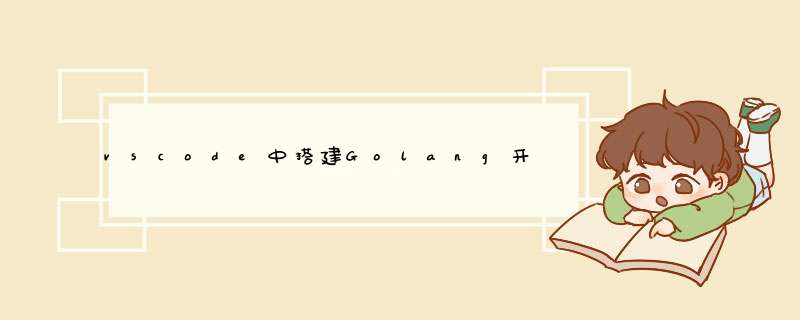
**vscode中搭建Golang开发环境# 系列文章目录
提示:这里可以添加系列文章的所有文章的目录,目录需要自己手动添加
例如:第一章 Python 机器学习入门之pandas的使用
提示:写完文章后,目录可以自动生成,如何生成可参考右边的帮助文档
文章目录 前言一、pandas是什么?二、使用步骤1.引入库2.读入数据 总结前言
提示:这里可以添加本文要记录的大概内容:
例如:随着人工智能的不断发展,机器学习这门技术也越来越重要,很多人都开启了学习机器学习,本文就介绍了机器学习的基础内容。
提示:以下是本篇文章正文内容,下面案例可供参考
一、pandas是什么?示例:pandas 是基于NumPy 的一种工具,该工具是为了解决数据分析任务而创建的。
二、使用步骤 1.引入库代码如下(示例):
import numpy as np
import pandas as pd
import matplotlib.pyplot as plt
import seaborn as sns
import warnings
warnings.filterwarnings('ignore')
import ssl
ssl._create_default_https_context = ssl._create_unverified_context
代码如下(示例):
data = pd.read_csv(
'https://labfile.oss.aliyuncs.com/courses/1283/adult.data.csv')
print(data.head())
该处使用的url网络请求的数据。
总结
提示:这里对文章进行总结:
例如:以上就是今天要讲的内容,本文仅仅简单介绍了pandas的使用,而pandas提供了大量能使我们快速便捷地处理数据的函数和方法。
**
第一步
下载Go安装包,地址:Go语言中文网,安装完成后的目录如下:
通过命令行查看当前版本:
第二步
配置环境变量,新建两个环境变量,如下:
其他平台的配置,可以参考goproxy官网。
第三步
打开vscode,安装一个Go插件,如下:
然后打开一个已有的文件夹,并创建一个hello.go的文件,此时,右下角会提示你要安装相应的应用,选择 Install All,等待安装即可,安装成功如下:
在这里插入图片描述
到这里环境就搭建完成了
第四步
在hello.go文件中编写go程序
package main
import “fmt”
func main() {
fmt.Println(“hello World”)
}
在终端执行下面命令,就会生成go.mod文件
go mod init gitee.com/mall_lucy/my_go_studycode
然后在终端运行hello.go就可以了,如下:
欢迎分享,转载请注明来源:内存溢出

 微信扫一扫
微信扫一扫
 支付宝扫一扫
支付宝扫一扫
评论列表(0条)